Utilizzo dell'app
Quando Flow viene utilizzato con l'App Insta360, ci sono più funzioni disponibili, ad esempio Deep Track, Panorama, Timelapse, ecc.
Connessione all'app di Insta360
- Accensione Flow
- Accendi il Bluetooth e il Wi-Fi del tuo smartphone e scegli di connetterti al dispositivo con il prefisso Flow.
Nota: dopo il ripristino di Flow tramite Bluetooth, "-X" verrà aggiunto al suffisso del nome del dispositivo, ad esempio "Flow XXXXX -9".
- Se ti connetti all'App Insta360 per la prima volta, è necessario autorizzare le informazioni pertinenti. Questo processo richiede una connessione a Internet. Dopo l'autorizzazione, il dispositivo può essere attivato e potrai accedere all'interfaccia delle riprese dall'app.
Interfaccia dell'App
Entra nell'interfaccia di ripresa dell'app ed accedi alle seguenti funzioni dell'icona. Alcune delle funzioni delle icone sono disponibili solo in alcune modalità di ripresa.
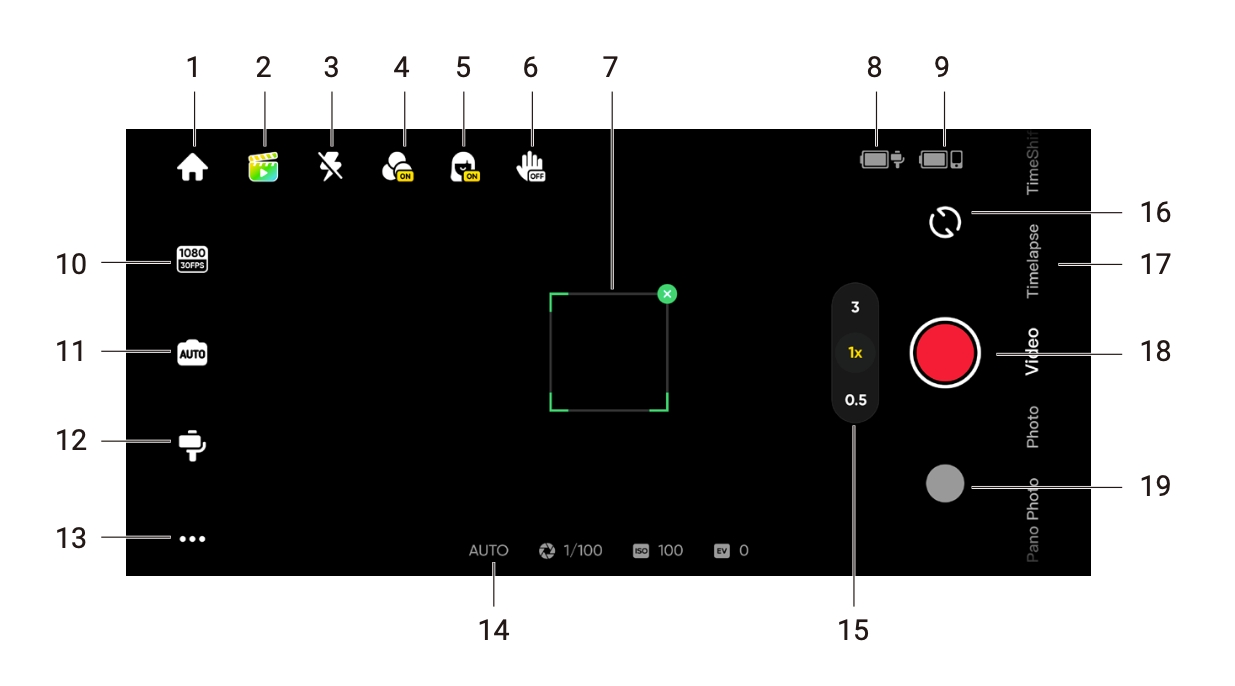
- <img style="vertical-align: -14px; margin: 2px 0;"src="https://res.insta360.com/static/bab20a6b1001dff461b6de5c2944053b/homepage.png" width="35px" /> Home: Torna alla schermata iniziale.
 Shot Genie: ricco di tutorial e idee in base alla situazione o all'ambiente circostante. Ci sono tre modi per accedere ai suggerimenti di Shot Genie:
Shot Genie: ricco di tutorial e idee in base alla situazione o all'ambiente circostante. Ci sono tre modi per accedere ai suggerimenti di Shot Genie:
- Premi su "Libreria Shot Genie" per sfogliare tutte le opzioni.
• Riconoscimento della scena. Una volta abilitata, la scena corrente verrà analizzata e abbinata a un modello di ripresa. Abilita o disabilita nelle Impostazioni generali.
- Controllo vocale. Abilitato per impostazione predefinita e l'icona è -14px; margin: 2px 0;" src="https://res.insta360.com/static/c41cf98c55bfed1a537e677cc47e804b/%E8%AF%AD%E9%9F%B3%E5%BC%80.png"width="35px" />. Una volta abilitato, riconoscerà la tua voce e ti fornirà modelli di ripresa in base alla circostanze e alle parole che pronuncerai. Attivalo o disattivalo dalle Impostazioni Generali.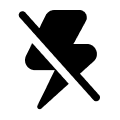 Flash: regola il flash.
Flash: regola il flash. Filtro: Seleziona un filtro foto o video.
Filtro: Seleziona un filtro foto o video.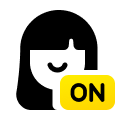 Filtro viso: Attiva/Disattiva la funzione Filtro viso.
Filtro viso: Attiva/Disattiva la funzione Filtro viso.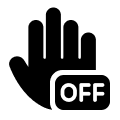 Controllo dei gesti: Visualizza le impostazioni del Controllo dei Gesti e seleziona tra foto
Controllo dei gesti: Visualizza le impostazioni del Controllo dei Gesti e seleziona tra foto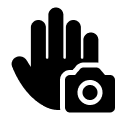 , video, foto con tracking
, video, foto con tracking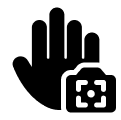 , o video con tracking
, o video con tracking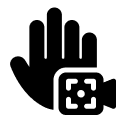 . Quando il Controllo dei Gesti è abilitato, inquadra il tuo viso e solleva il palmo della mano (assicurandoti che il palmo non copra il viso). Mantieni brevemente questa posizione per attivare la funzione. Solleva di nuovo il palmo della mano per interrompere la ripresa se hai scelto un video con il tracciamento.
. Quando il Controllo dei Gesti è abilitato, inquadra il tuo viso e solleva il palmo della mano (assicurandoti che il palmo non copra il viso). Mantieni brevemente questa posizione per attivare la funzione. Solleva di nuovo il palmo della mano per interrompere la ripresa se hai scelto un video con il tracciamento.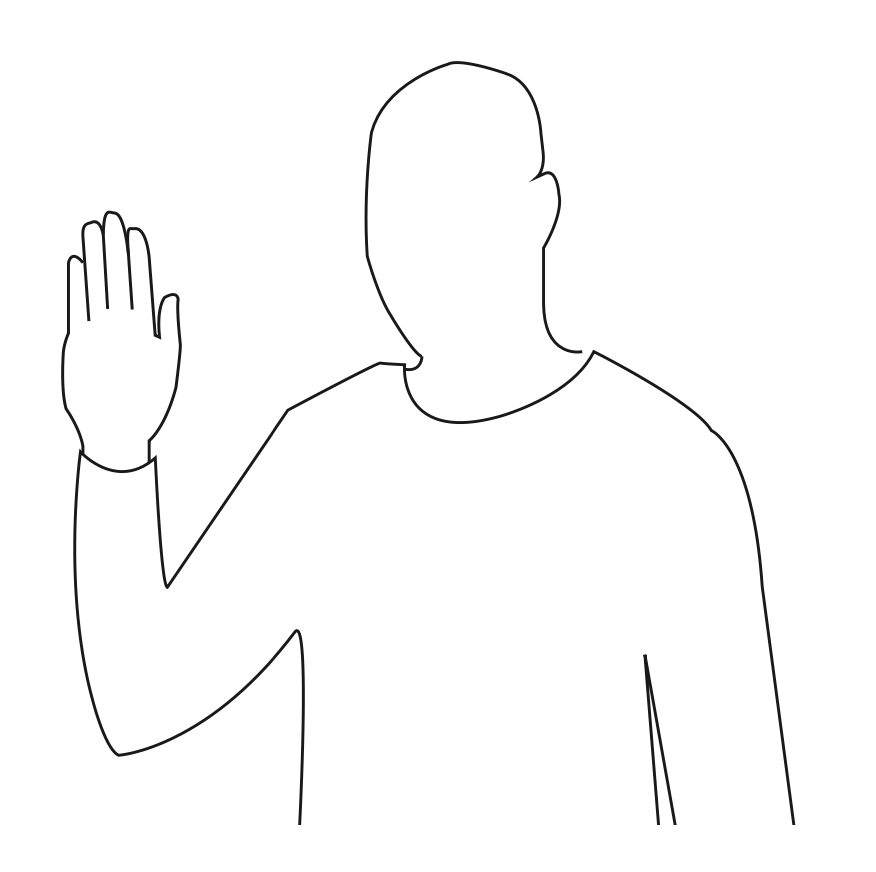 Nota: il Controllo dei Gesti può essere utilizzato fino a 2 metri di distanza da Flow. Questa funzione aumenta il consumo energetico dello smartphone e potrebbe causarne il surriscaldamento.
Nota: il Controllo dei Gesti può essere utilizzato fino a 2 metri di distanza da Flow. Questa funzione aumenta il consumo energetico dello smartphone e potrebbe causarne il surriscaldamento.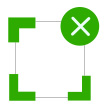 Box di tracciamento: Flow può tracciare automaticamente gli obiettivi selezionati in modo che rimangano sempre centrati all'interno del riquadro di tracciamento. La posizione predefinita è il centro dello schermo, ma può essere regolata manualmente.
Box di tracciamento: Flow può tracciare automaticamente gli obiettivi selezionati in modo che rimangano sempre centrati all'interno del riquadro di tracciamento. La posizione predefinita è il centro dello schermo, ma può essere regolata manualmente.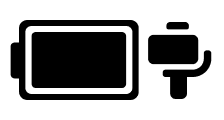 Livello della batteria di Flow: Mostra il livello attuale della batteria di Flow.
Livello della batteria di Flow: Mostra il livello attuale della batteria di Flow.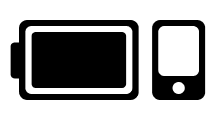 Livello della batteria dello smartphone : Mostra il livello attuale della batteria del tuo smartphone.
Livello della batteria dello smartphone : Mostra il livello attuale della batteria del tuo smartphone.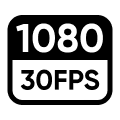 Risoluzione e Frame Rate: Imposta la risoluzione e i frame rate dei video.
Risoluzione e Frame Rate: Imposta la risoluzione e i frame rate dei video.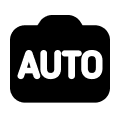 Impostazioni Fotocamera Smartphone: Regola le impostazioni come la velocità dell'otturatore, ISO, VE e BB.
Impostazioni Fotocamera Smartphone: Regola le impostazioni come la velocità dell'otturatore, ISO, VE e BB.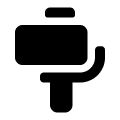 Impostazioni Flow: Premi per visualizzare la modalità gimbal e le relative impostazioni.
Impostazioni Flow: Premi per visualizzare la modalità gimbal e le relative impostazioni.
- Modalità Flow: Seleziona tra Auto, F, PF e FPV.
- Cambio modalità: Scegli tra due opzioni per cambiare la modalità di Flow.
- Velocità di inseguimento: Controlla la velocità con cui il gimbal reagisce al movimento. Impostala su veloce, media o lenta.
- Velocità del Joystick: impostala su veloce, media o lenta.
- Velocità dello zoom: imposta una velocità veloce, media o lenta.
- Tracciamento automatico della fotocamera anteriore: Se attivata, Flow seguirà i soggetti utilizzando la fotocamera anteriore anziché quella posteriore.
- Tracciamento sempre attivo: se attivato, Flow continuerà a seguire il soggetto (solo le persone) finché non riappariranno nell'inquadratura.
- Inverti Joystick Orizzontale: attiva questa modalità per invertire la direzione del movimento dell'asse orizzontale quando si utilizza il joystick.
- Inverti Joystick Verticalmente: attiva questa modalità per invertire la direzione del movimento dell'asse trasversale quando si utilizza il joystick.
- Suono e vibrazione di Flow: Attiva o disattiva il suono e la vibrazione di Flow (il tono di reset del Bluetooth non può essere disattivato).
- Calibrazione automatica: se l'allineamento dello smartphone sembra sbagliato ma lo hai collegato correttamente come descritto in precedenza, prova la calibrazione automatica per correggere la posizione. Segui le istruzioni sullo schermo per completare il processo. Non spostare Flow durante la calibrazione.
- Regolazione asse orizzontale: altra opzione per correggere un allineamento errato. Dispiega il treppiede e posiziona Flow su di una superficie piana. Collega lo smartphone ed avvia il processo di regolazione. L'asse può essere regolato in unità di 0,1° e l'angolo massimo regolabile è di 10°.
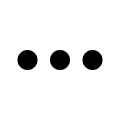 Impostazioni generali: Regola le impostazioni come la griglia, l'istogramma, il riconoscimento della scena e il controllo vocale; mostra i tutorial e la guida all'uso del pulsante Flow; accedi alle informazioni sul prodotto e altro ancora.
Impostazioni generali: Regola le impostazioni come la griglia, l'istogramma, il riconoscimento della scena e il controllo vocale; mostra i tutorial e la guida all'uso del pulsante Flow; accedi alle informazioni sul prodotto e altro ancora.- AUTO
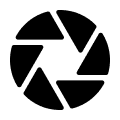
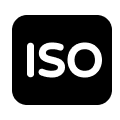
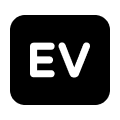 Parametri di ripresa: Mostra le impostazioni correnti di modalità di esposizione, BB, velocità dell'otturatore, ISO ed VE.
Parametri di ripresa: Mostra le impostazioni correnti di modalità di esposizione, BB, velocità dell'otturatore, ISO ed VE.
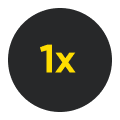 Zoom: visualizza lo zoom corrente. Premi a lungo l'icona per visualizzare il quadrante dello zoom. Lo zoom può essere regolato anche appoggiando due dita sullo schermo e spostandole l'una dall'altra.
Zoom: visualizza lo zoom corrente. Premi a lungo l'icona per visualizzare il quadrante dello zoom. Lo zoom può essere regolato anche appoggiando due dita sullo schermo e spostandole l'una dall'altra.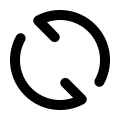 Passa dall'obiettivo anteriore a quella posteriore: Cambia al volo tra la fotocamera anteriore e quella posteriore del tuo smartphone. Dopo essere passato alla fotocamera frontale, Flow rintraccerà automaticamente il soggetto da quest'ultima. Questa opzione può essere disattivata nelle Impostazioni di Flow.
Passa dall'obiettivo anteriore a quella posteriore: Cambia al volo tra la fotocamera anteriore e quella posteriore del tuo smartphone. Dopo essere passato alla fotocamera frontale, Flow rintraccerà automaticamente il soggetto da quest'ultima. Questa opzione può essere disattivata nelle Impostazioni di Flow.- Modalità di ripresa: Scorri per selezionare una modalità di ripresa.
- Foto Pano: premi per scattare una foto panoramica 3x3, 180°, 240° o 360°. Flow scatta automaticamente più foto e le assembla in un'unica foto panoramica.
- Foto: Scatta regolarmente o imposta un timer Premi a lungo il pulsante dell'otturatore per avviare la ripresa in modalità Burst.
- Video: Gira un video normale.
- Slow Motion: gira un video al rallentatore a 120fps o 240fps.
- Modalità Widescreen: lo smartphone si regola automaticamente in posizione orizzontale e inizia a registrare in un rapporto 2.35:1 a tutto schermo. I filtri sono attivati per impostazione predefinita.
- Timelapse: Scatta un timelapse stazionario o in movimento. Scegli tra le modalità Angolo fisso, Da sinistra a destra, Da destra a sinistra e Traccia personalizzata. Tocca l'icona
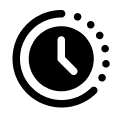 per impostare la durata e la lunghezza dell'intervallo.
per impostare la durata e la lunghezza dell'intervallo.
- TimeShift: registra un video hyperlapse (accelerato) mentre sei in movimento.
- Modalità Live: utilizza le funzionalità di tracciamento di Flow nelle app di terze parti con video stream (ad es. app di messaggistica istantanea, di altre videocamere, di videoconferenze, di diretta streaming, ecc.) Segui le istruzioni sullo schermo In questa modalità è possibile tracciare solamente le persone.
- Modalità Hoop: imposta Flow per registrare una partita di basket da metà campo e l'intelligenza artificiale riconoscerà i tuoi canestri migliori e salverà i momenti salienti come clip individuali per facilitarne l'editing.
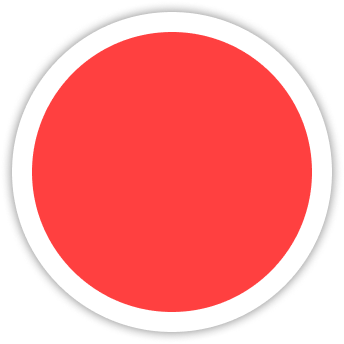 Pulsante otturatore: Per scattare una foto o per avviare/interrompere la ripresa.
Pulsante otturatore: Per scattare una foto o per avviare/interrompere la ripresa.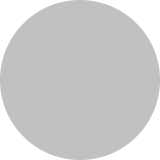 Album: Visualizza le foto precedenti e i video nell'album.
Album: Visualizza le foto precedenti e i video nell'album.
* Note:
- Potrebbero essere state aggiunte delle modalità o delle funzioni nuove. Fai riferimento all'interfaccia dell'ultima versione dell'app Insta360.
- Le impostazioni e le funzioni supportate nell'interfaccia di ripresa dell'app Insta360 variano a seconda del modello dello smartphone. Per maggiori dettagli, consulta la lista di compatibilità degli smartphone.
Clicca qui per contattarci e ricevere ulteriore supporto.
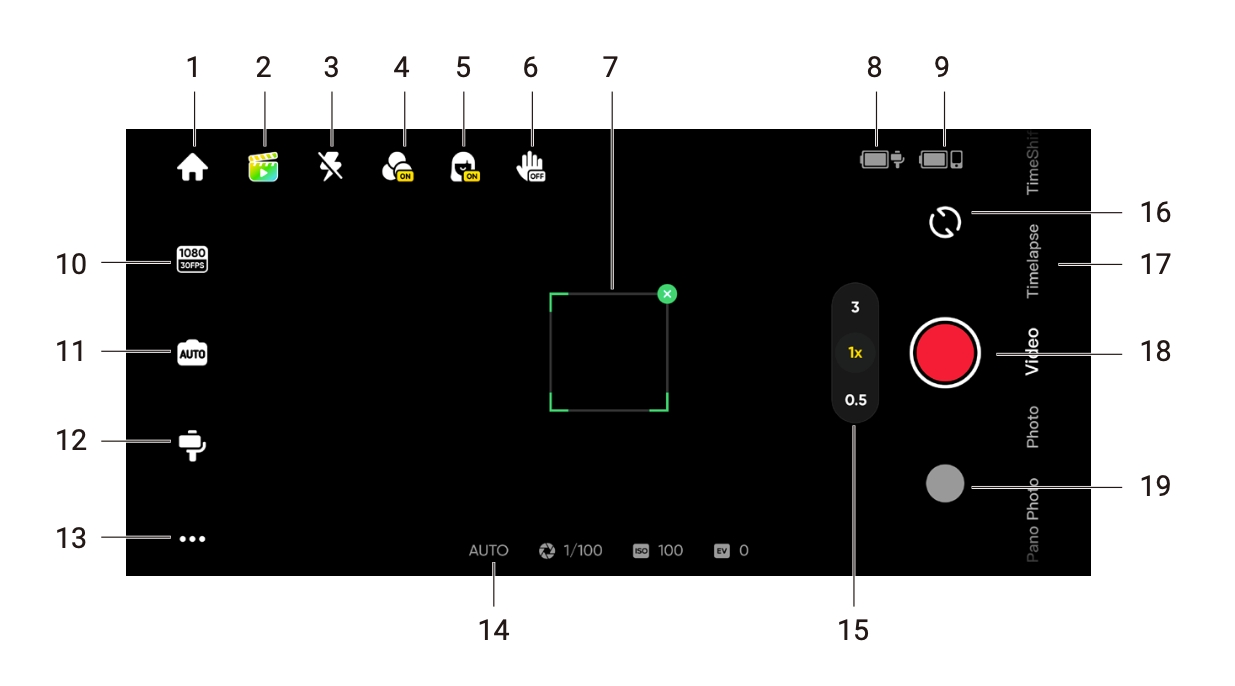
 Shot Genie: ricco di tutorial e idee in base alla situazione o all'ambiente circostante. Ci sono tre modi per accedere ai suggerimenti di Shot Genie:
Shot Genie: ricco di tutorial e idee in base alla situazione o all'ambiente circostante. Ci sono tre modi per accedere ai suggerimenti di Shot Genie: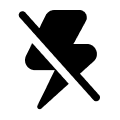 Flash: regola il flash.
Flash: regola il flash. Filtro: Seleziona un filtro foto o video.
Filtro: Seleziona un filtro foto o video.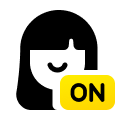 Filtro viso: Attiva/Disattiva la funzione Filtro viso.
Filtro viso: Attiva/Disattiva la funzione Filtro viso.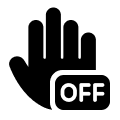 Controllo dei gesti: Visualizza le impostazioni del Controllo dei Gesti e seleziona tra foto
Controllo dei gesti: Visualizza le impostazioni del Controllo dei Gesti e seleziona tra foto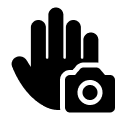 , video, foto con tracking
, video, foto con tracking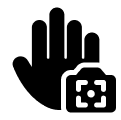 , o video con tracking
, o video con tracking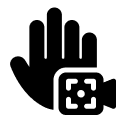 . Quando il Controllo dei Gesti è abilitato, inquadra il tuo viso e solleva il palmo della mano (assicurandoti che il palmo non copra il viso). Mantieni brevemente questa posizione per attivare la funzione. Solleva di nuovo il palmo della mano per interrompere la ripresa se hai scelto un video con il tracciamento.
. Quando il Controllo dei Gesti è abilitato, inquadra il tuo viso e solleva il palmo della mano (assicurandoti che il palmo non copra il viso). Mantieni brevemente questa posizione per attivare la funzione. Solleva di nuovo il palmo della mano per interrompere la ripresa se hai scelto un video con il tracciamento.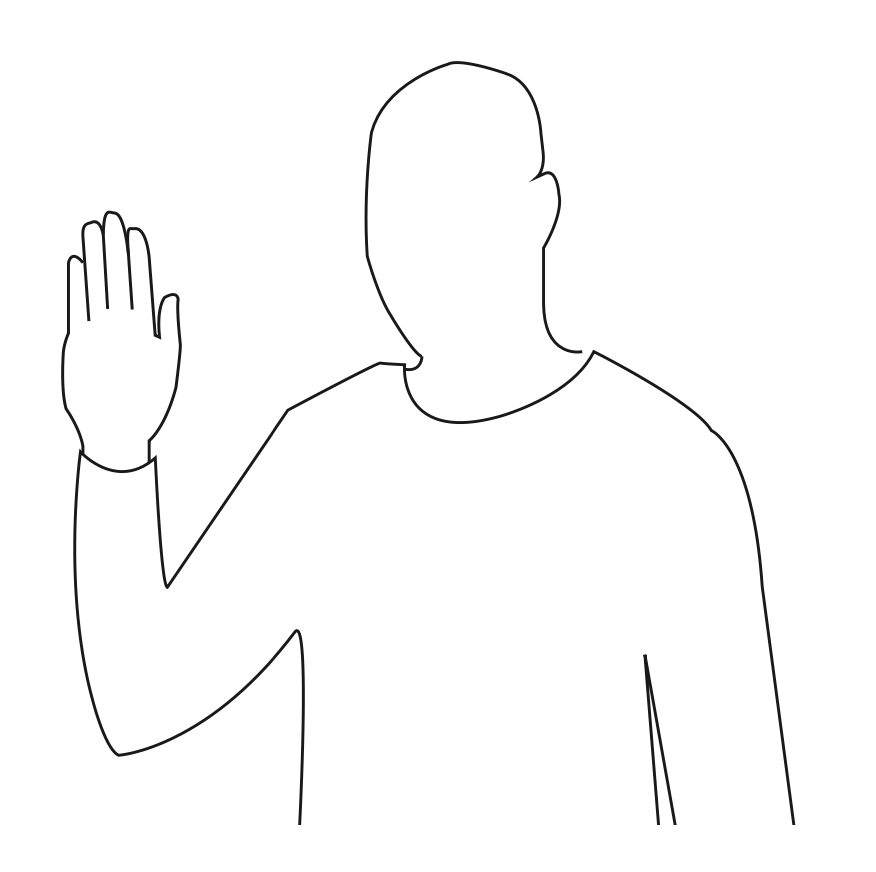
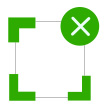 Box di tracciamento: Flow può tracciare automaticamente gli obiettivi selezionati in modo che rimangano sempre centrati all'interno del riquadro di tracciamento. La posizione predefinita è il centro dello schermo, ma può essere regolata manualmente.
Box di tracciamento: Flow può tracciare automaticamente gli obiettivi selezionati in modo che rimangano sempre centrati all'interno del riquadro di tracciamento. La posizione predefinita è il centro dello schermo, ma può essere regolata manualmente.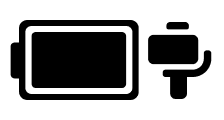 Livello della batteria di Flow: Mostra il livello attuale della batteria di Flow.
Livello della batteria di Flow: Mostra il livello attuale della batteria di Flow.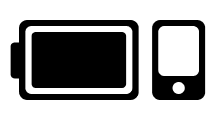 Livello della batteria dello smartphone : Mostra il livello attuale della batteria del tuo smartphone.
Livello della batteria dello smartphone : Mostra il livello attuale della batteria del tuo smartphone.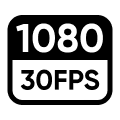 Risoluzione e Frame Rate: Imposta la risoluzione e i frame rate dei video.
Risoluzione e Frame Rate: Imposta la risoluzione e i frame rate dei video.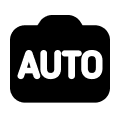 Impostazioni Fotocamera Smartphone: Regola le impostazioni come la velocità dell'otturatore, ISO, VE e BB.
Impostazioni Fotocamera Smartphone: Regola le impostazioni come la velocità dell'otturatore, ISO, VE e BB.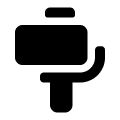 Impostazioni Flow: Premi per visualizzare la modalità gimbal e le relative impostazioni.
Impostazioni Flow: Premi per visualizzare la modalità gimbal e le relative impostazioni.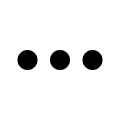 Impostazioni generali: Regola le impostazioni come la griglia, l'istogramma, il riconoscimento della scena e il controllo vocale; mostra i tutorial e la guida all'uso del pulsante Flow; accedi alle informazioni sul prodotto e altro ancora.
Impostazioni generali: Regola le impostazioni come la griglia, l'istogramma, il riconoscimento della scena e il controllo vocale; mostra i tutorial e la guida all'uso del pulsante Flow; accedi alle informazioni sul prodotto e altro ancora.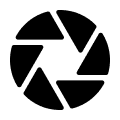
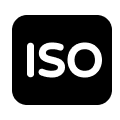
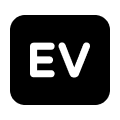 Parametri di ripresa: Mostra le impostazioni correnti di modalità di esposizione, BB, velocità dell'otturatore, ISO ed VE.
Parametri di ripresa: Mostra le impostazioni correnti di modalità di esposizione, BB, velocità dell'otturatore, ISO ed VE.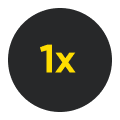 Zoom: visualizza lo zoom corrente. Premi a lungo l'icona per visualizzare il quadrante dello zoom. Lo zoom può essere regolato anche appoggiando due dita sullo schermo e spostandole l'una dall'altra.
Zoom: visualizza lo zoom corrente. Premi a lungo l'icona per visualizzare il quadrante dello zoom. Lo zoom può essere regolato anche appoggiando due dita sullo schermo e spostandole l'una dall'altra.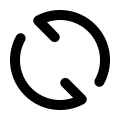 Passa dall'obiettivo anteriore a quella posteriore: Cambia al volo tra la fotocamera anteriore e quella posteriore del tuo smartphone. Dopo essere passato alla fotocamera frontale, Flow rintraccerà automaticamente il soggetto da quest'ultima. Questa opzione può essere disattivata nelle Impostazioni di Flow.
Passa dall'obiettivo anteriore a quella posteriore: Cambia al volo tra la fotocamera anteriore e quella posteriore del tuo smartphone. Dopo essere passato alla fotocamera frontale, Flow rintraccerà automaticamente il soggetto da quest'ultima. Questa opzione può essere disattivata nelle Impostazioni di Flow.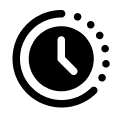 per impostare la durata e la lunghezza dell'intervallo.
per impostare la durata e la lunghezza dell'intervallo.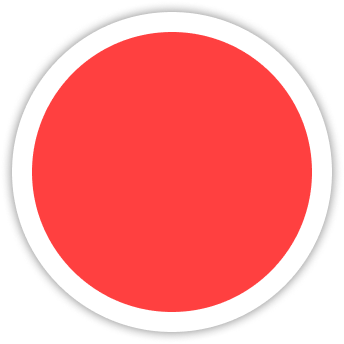 Pulsante otturatore: Per scattare una foto o per avviare/interrompere la ripresa.
Pulsante otturatore: Per scattare una foto o per avviare/interrompere la ripresa.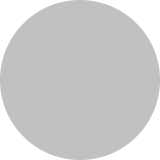 Album: Visualizza le foto precedenti e i video nell'album.
Album: Visualizza le foto precedenti e i video nell'album.